Design Clipart
Design Clipart vous permet de trouver et de réutiliser plusieurs entités dans des fichiers SolidWorks, DWG et DXF.
Fonctionnement de Design Clipart
A l'aide de Recherche SolidWorks , Design Clipart effectue des recherches dans des dossiers spécifiques, trouve et dissèque des fichiers, et en extrait des données que vous pouvez réutiliser dans SolidWorks.
, Design Clipart effectue des recherches dans des dossiers spécifiques, trouve et dissèque des fichiers, et en extrait des données que vous pouvez réutiliser dans SolidWorks.
Les pièces sont disséquées en fonctions (extrusions et enlèvements de matière), esquisses et blocs.
Les fonctions sont disséquées en esquisses.
Les mises en plan sont disséquées en tables et blocs généraux.
Les fichiers DWG/DXF sont disséqués en tables, blocs et vues.
 Les fichiers source ne sont pas modifiés lorsque Design Clipart les dissèque.
Les fichiers source ne sont pas modifiés lorsque Design Clipart les dissèque.
Utilisation de Recherche SolidWorks |
|
|
Les images créées au cours de la dissection sont affichées en tant qu'échantillons dans l'onglet Recherche  lorsque vous effectuez une Recherche SolidWorks. Faites glisser les échantillons dans les fichiers SolidWorks pour recréer les entités disséquées. lorsque vous effectuez une Recherche SolidWorks. Faites glisser les échantillons dans les fichiers SolidWorks pour recréer les entités disséquées. |
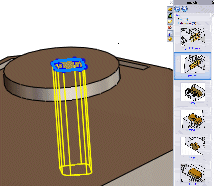
|
|
|
|
|
Dans les résultats de la Recherche, sélectionnez un échantillon de fichier disséqué et cliquez sur  dans la barre d'outils contextuelle pour visualiser un échantillon de l'entité disséquée dans le volet des résultats de la Recherche. dans la barre d'outils contextuelle pour visualiser un échantillon de l'entité disséquée dans le volet des résultats de la Recherche.
La boîte de dialogue Recherche SolidWorks  affiche le chemin de recherche de l'entité en question. Dans le volet Recherche, les entités sont filtrées par Type et par Emplacement de la recherche. affiche le chemin de recherche de l'entité en question. Dans le volet Recherche, les entités sont filtrées par Type et par Emplacement de la recherche.
Par exemple, si vous sélectionnez Bossage-Extrusion1 dans l'illustration, un autre échantillon de l'Esquisse3 disséquée s'affiche dans le volet des résultats de la Recherche.
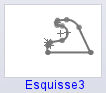
Le chemin de l'extrusion s'affiche dans la boîte de dialogue Recherche SolidWorks. |
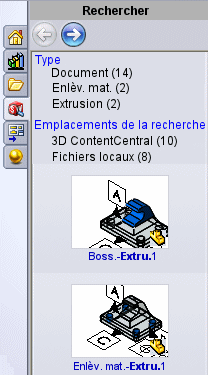
|
Pour utiliser Design Clipart afin de disséquer immédiatement un fichier individuel:
Utilisez Recherche SolidWorks  pour trouver le fichier.
pour trouver le fichier.
Dans l'onglet Recherche  , double-cliquez sur l'échantillon graphique du fichier.
, double-cliquez sur l'échantillon graphique du fichier.
Un message apparaît vous demandant si vous souhaitez disséquer le fichier.
Cliquez sur Oui.
Le fichier s'ouvre, la dissection s'exécute puis le fichier se ferme. Les échantillons graphiques des entités disséquées s'affichent dans le volet Recherche.
Pour utiliser Design Clipart avec le Planificateur de tâches SolidWorks:
Créez un dossier de dissection et placez-y les fichiers à disséquer.
Cliquez sur Options  , Emplacements des fichiers. Sous Montrer les dossiers pour, sélectionnez Chemins de la recherche. Ajoutez le dossier de dissection sous Dossiers et cliquez sur OK.
, Emplacements des fichiers. Sous Montrer les dossiers pour, sélectionnez Chemins de la recherche. Ajoutez le dossier de dissection sous Dossiers et cliquez sur OK.
Cliquez sur Options  , Recherche et sélectionnez Planifier une dissection quotidienne pour automatiquement disséquer les fichiers dans les chemins de recherche.
, Recherche et sélectionnez Planifier une dissection quotidienne pour automatiquement disséquer les fichiers dans les chemins de recherche.
Spécifiez une Heure de démarrage quotidienne et une Heure de fin quotidienne pour exécuter la dissection Design Clipart (l'heure de démarrage est réglée par défaut sur 23 heures).
Le planificateur de tâches exécute la dissection à l'heure prévue.
 Si une dissection quotidienne a un retard de plus de deux heures, Design Clipart n'essaiera pas de l'exécuter le lendemain. Supposons par exemple que vous réglez l'heure de démarrage de la dissection sur 23 heures, mais que vous éteignez votre ordinateur à 18 heures. Lorsque vous le rallumez le lendemain matin à 9 heures, la dissection de 23 heures de la nuit d'avant n'est pas exécutée.
Si une dissection quotidienne a un retard de plus de deux heures, Design Clipart n'essaiera pas de l'exécuter le lendemain. Supposons par exemple que vous réglez l'heure de démarrage de la dissection sur 23 heures, mais que vous éteignez votre ordinateur à 18 heures. Lorsque vous le rallumez le lendemain matin à 9 heures, la dissection de 23 heures de la nuit d'avant n'est pas exécutée.
Pour réutiliser les entités Design Clipart:
Disséquez un fichier au moyen d'une dissection individuelle ou du Planificateur des tâches.
Exécutez une Recherche SolidWorks pour trouver une entité Design Clipart.
Ouvrez le modèle auquel vous souhaitez ajouter l'entité.
Faites glisser l'entité jusqu'au fichier.

Rubriques connexes
Rechercher
Options de recherche